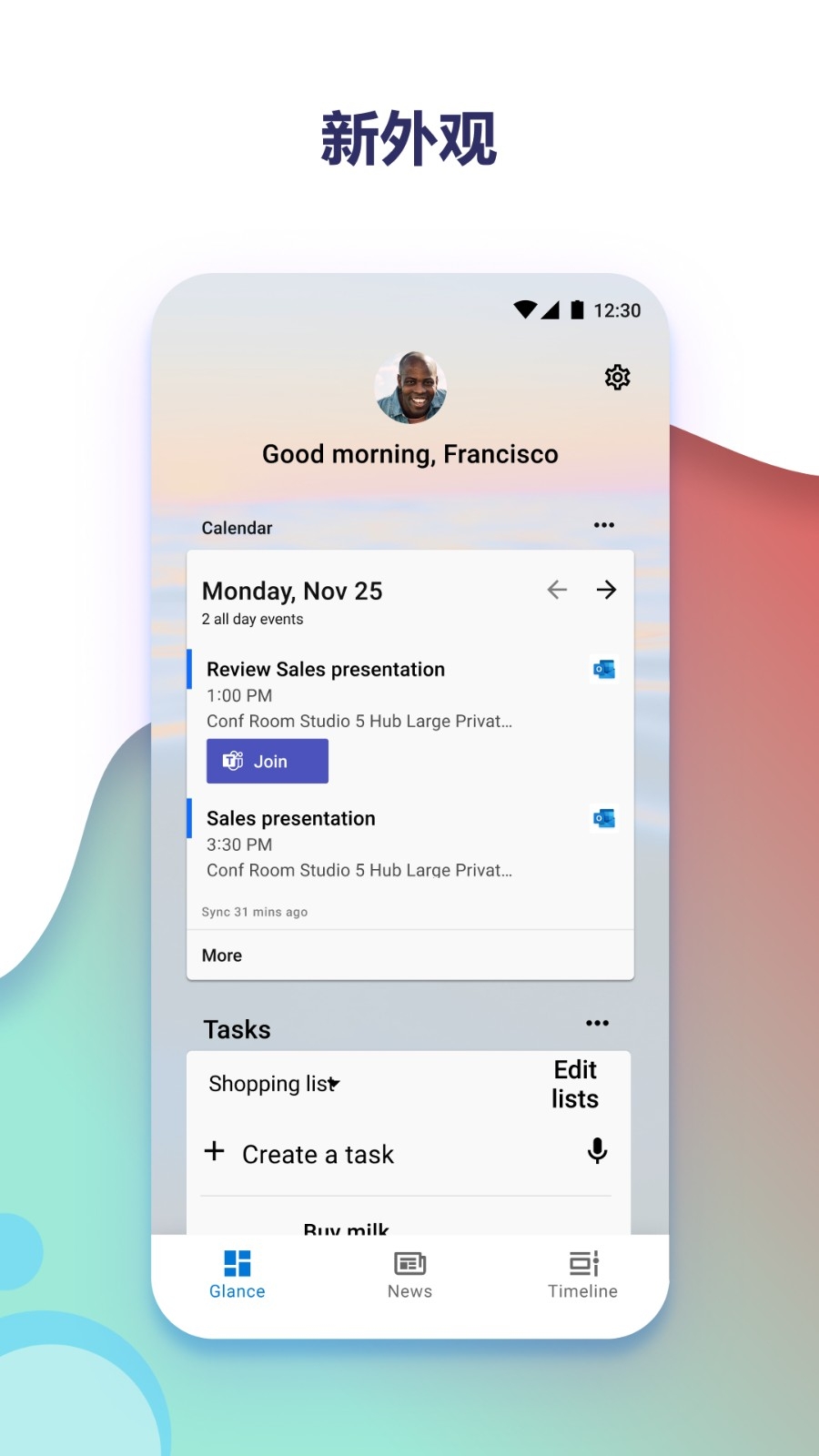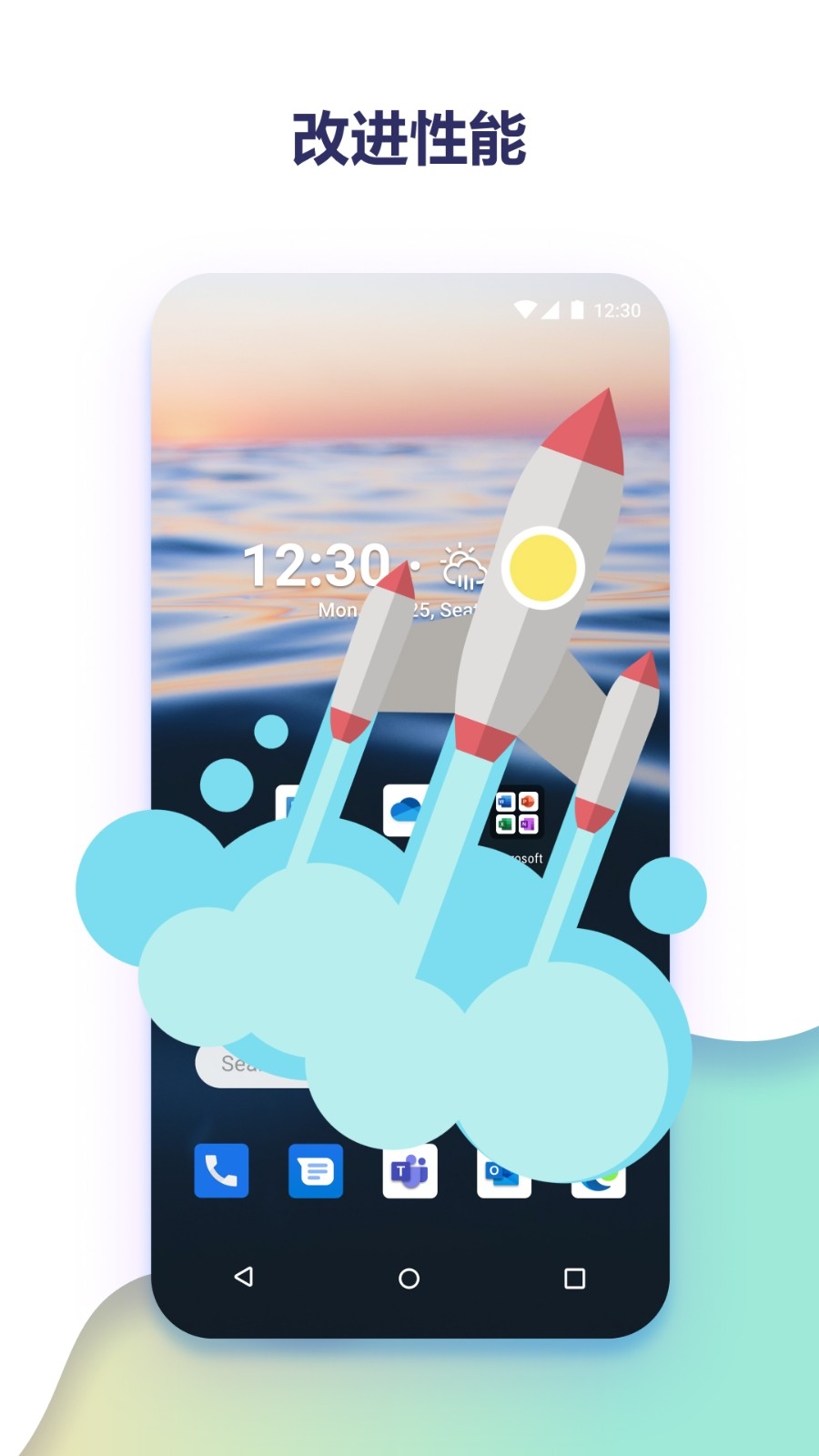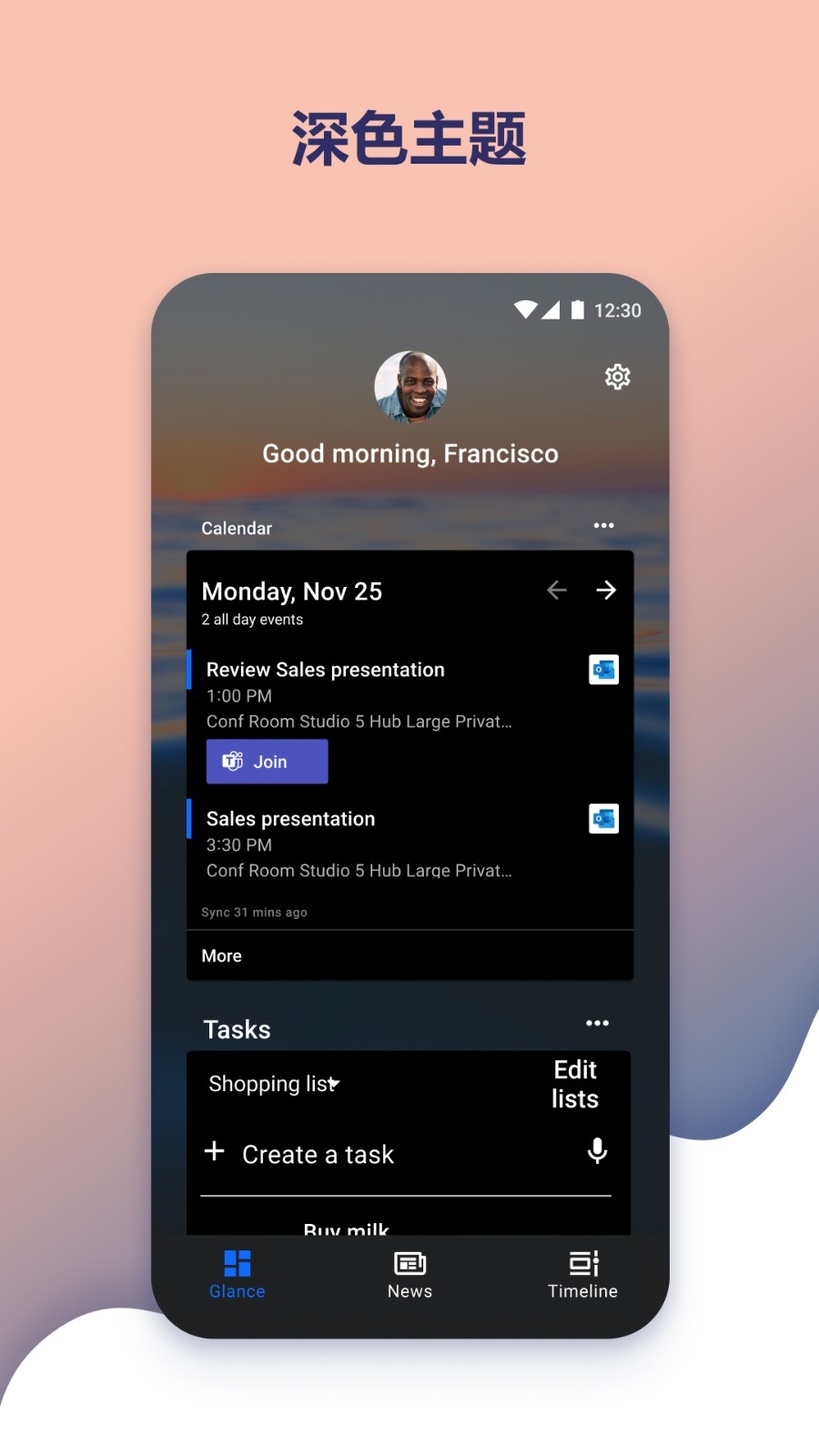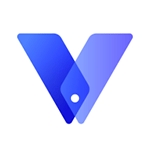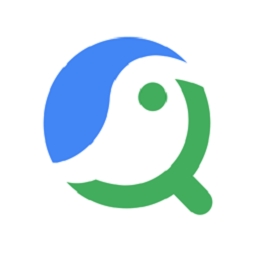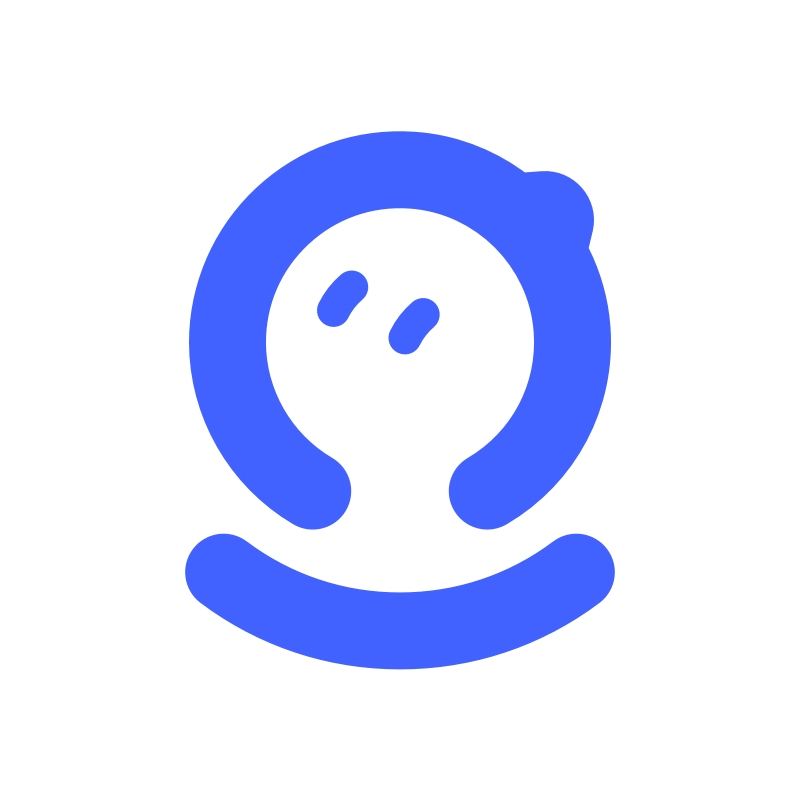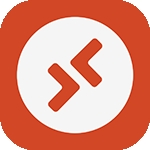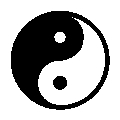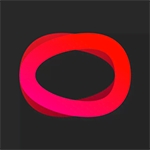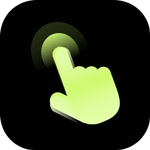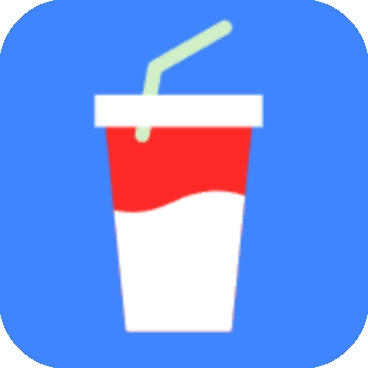微软桌面(Microsoft Launcher)
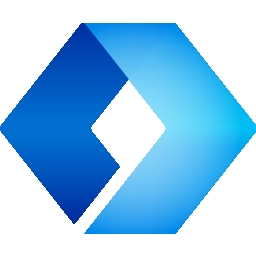
微软桌面是一款智能启动器,用户可以通过该应用轻松地在Android手机和Windows电脑之间切换工作,查看和编辑文档、照片等。支持个性化设置,包括自定义壁纸、主题色、图标包等,使设备风格统一。
简介
【选择外观】
通过自定义壁纸、主题色、图标包和手势等对设备的外观进行个性化设置。
【人员触手可及】
让最重要的人员触手可及。将联系人固定到主屏幕,并将其置于主屏幕、停靠位置或文件夹中的任意位置。
【对源进行个性化设置】
在个性化源中快速查看最重要的信息,如新闻、日历事件、文档和联系人等。甚至还可将源设置为默认主页。
【在一个位置搜索 web和手机】
使用 microsoft launcher的统一搜索栏搜索 web或文件、应用、文档、消息和 web结果。
【手势自定义】
通过对手势进行深度自定义,双击即可锁定手机,向上轻扫即可进行搜索和更多操作。
【在电脑上继续】
通过将手机与 windows电脑链接在一起,在手机上拍摄照片后,可即时在电脑上查看,或者可在电脑上继续编辑 office 365文档。
特色
1、个性化新闻
在所有设备上保持一致的个性化新闻阅读体验,随时获取最新信息。
2、可自定义的图标
通过自定义图标包和自适应图标,为你的手机提供一致的外观。
3、精美的壁纸
每天享受来自 Bing的新图像或选择自己的照片。
4、深色主题
借助微软桌面的全新深色主题,在晚上或在弱光环境中也可以舒适地使用手机。此功能?与 Android的?“深色模式”设置兼容。
5、改进性能
现在,微软桌面的加载速度更快、使用的内存更少、电池使用效率更高,并且可以提供流畅的动画。
6、横向模式
微软桌面支持垂直和水平方向?以增强你的观看偏好。
亮点
应用程序
不用再浪费时间寻找你需要的应用--你的应用将根据你的使用情况自动排列。
联系人
轻松找到并联系您常用的重要联系人。
提醒
我们集成了提醒功能,让你再也不会忘记去买牛奶或给家人打电话。
最近的
快速查看你最近的照片、截图、下载的文件、安装的应用,甚至是未接来电。
说明
下载微软桌面安卓版时,可选择替换默认启动器或在设备启动器之间切换。微软桌面不会在 Android手机上复制用户的电脑主屏幕。用户仍必须从 Google Play购买和/或下载任何新应用。需要 Android 7.0以上版本。
1、点击开始;
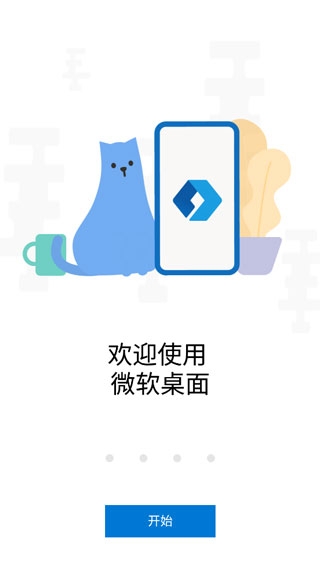
2、点击开始后软件会提示是否使用现在的壁纸,还是使用必应壁纸,看个人喜好,必应壁纸每天更新的风景挺好看的;
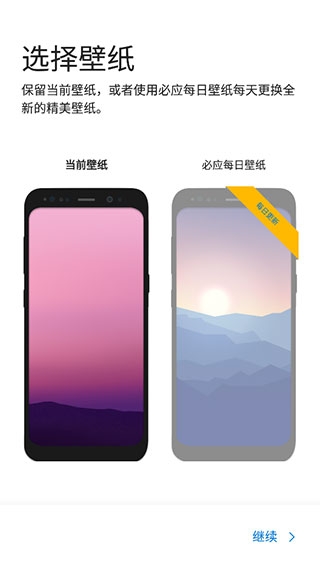
3、点击继续后,看个人需要是否登录微软账户,登陆后可以同步更新电脑上的一些东西,例如日程,代办事项等;
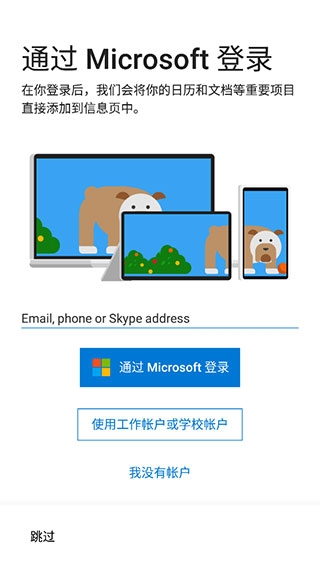
4、滑动到副屏即可查看日程,待办事项等多项生活功能;
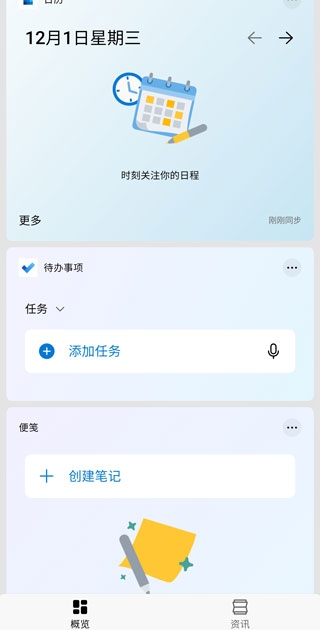
5、长按屏幕即可跳出主屏幕管理;
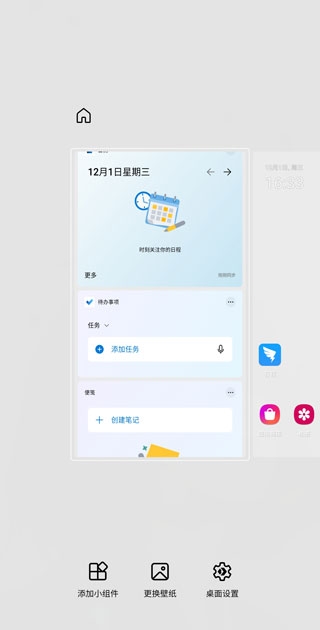
6、也可以点击进入桌面设置进行更加详细的设置。
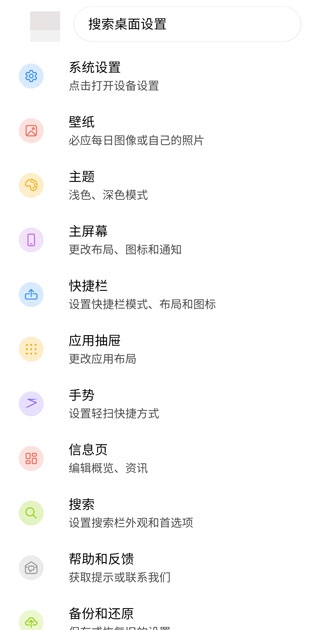
常见问题
为什么微软桌面无法正常启动?
如果这款软件无法正常启动,您可以尝试以下方法:
检查网络连接是否正常。
确保这款软件已经安装并更新到最新版本。
尝试重新启动手机。
如果仍然无法正常启动,您可以卸载并重新安装微软桌面。
如何更改微软桌面的主题和壁纸?
如果您想更改这款软件的主题和壁纸,可以按照以下步骤操作:
在主屏幕上长按空白区域,然后选择“主题和背景”选项。
在“主题和背景”界面中,您可以选择不同的主题、壁纸和锁屏图片。
如果您想使用自己的图片作为壁纸,请选择“自定义”选项,然后选择您想要的图片。
如何将这款软件与Windows电脑连接?
如果您想将微软桌面与Windows电脑连接,可以按照以下步骤操作:
在微软桌面中,打开“设置”菜单,然后选择“连接到Windows”选项。
您需要使用Microsoft账户登录,确保您的Windows电脑和手机使用的是同一个账户。
在Windows电脑上,您需要安装“Your Phone”应用程序,并登录您的Microsoft账户。
然后,您可以在微软桌面中访问您的Windows电脑上的文件和文档,或者在Windows电脑上接听和发送手机短信和电话。
如何在微软桌面中添加小部件?
如果您想在这款软件中添加小部件,可以按照以下步骤操作:
在主屏幕上长按空白区域,然后选择“添加小部件”选项。
在小部件列表中选择您想要添加的小部件,然后将其拖动到主屏幕上。
您可以调整小部件的大小和位置,以满足自己的需求。
如何卸载这款软件?
如果您想卸载这款软件,可以按照以下步骤操作:
打开手机的“设置”菜单,然后选择“应用管理器”选项。
在应用管理器中,找到并选择“微软桌面”应用程序。
然后,您可以选择“卸载”选项,以卸载这款软件。
更新日志
v6.241002.0.11160220
个性化设置你的手机,随时随地保持井然有序。 下载并安装适合您设备型号的 微软桌面 旧版本,享受您最喜欢的功能!
小错误修复和改进。安装或更新到最新版本以检查它!